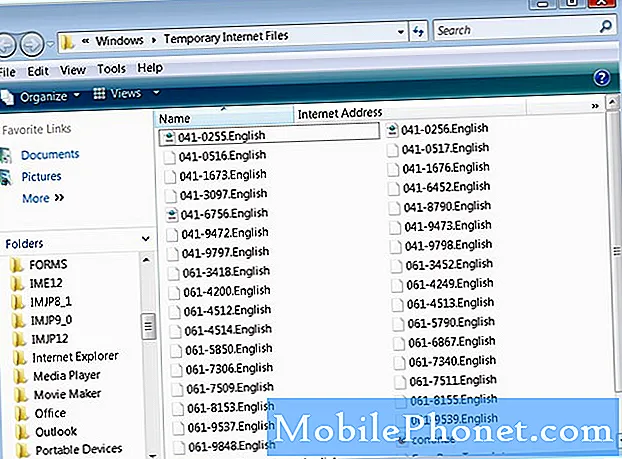
Los teléfonos inteligentes que tenemos hoy son pequeños dispositivos móviles potentes que se pueden comparar con pequeñas computadoras que caben en un bolsillo. Al igual que las computadoras, tiene varios componentes similares, como un procesador, memoria, unidad de almacenamiento y una unidad de fuente de alimentación, solo por nombrar algunos. El teléfono inteligente también procesa los datos de la misma manera que su computadora. De hecho, la mayor parte del trabajo realizado por un teléfono inteligente es procesar datos, por lo que a menudo escuchará el término datos almacenados en caché.
¿Qué son los datos en caché?
Según Wikipedia, los datos son "un conjunto de valores de variables cualitativas o cuantitativas". mientras que la caché es "una colección de datos que duplican los valores originales almacenados en otra parte de una computadora, generalmente para facilitar el acceso".
Las aplicaciones para teléfonos inteligentes generalmente almacenan datos (datos en caché) en ciertas ubicaciones de memoria del teléfono. Esto permite que la aplicación cargue los datos más rápido. Por ejemplo, el navegador de su teléfono generalmente almacenará los datos de la página web que visita habitualmente para que la próxima vez que abra el sitio se cargue más rápido porque los datos ya están almacenados en su teléfono y no en un servidor remoto que debe ser descargado.
¿Por qué es importante borrar los datos almacenados en caché?
A largo plazo, como la aplicación de su teléfono almacena una gran cantidad de datos en caché en su teléfono, estos datos tienden a corromperse. Por lo general, esto dará lugar a varios problemas que se pueden experimentar con el dispositivo. Es posible que el rendimiento de su teléfono disminuya o que simplemente se congele o deje de responder. Para evitar estos problemas, siempre es mejor borrar periódicamente los datos de la caché de su teléfono Android.
Cómo borrar datos de caché de aplicaciones individuales en teléfonos Android
- Desde una pantalla de inicio, deslícese hacia arriba o hacia abajo desde el centro de la pantalla para acceder a la pantalla de aplicaciones.
- Ve a Configuración y luego a Aplicaciones.
- Asegúrese de que Todas las aplicaciones esté seleccionado (parte superior izquierda).
- Busque y seleccione la aplicación adecuada.
- Toque Almacenamiento.
- Toca BORRAR CACHÉ.
Cómo borrar todos los datos almacenados en caché en teléfonos Android
- Desde la pantalla de inicio, deslícese hacia arriba o hacia abajo desde el centro de la pantalla para acceder a la pantalla de aplicaciones.
- Vaya a Configuración - Mantenimiento del dispositivo - Almacenamiento (parte inferior derecha).
- Toca LIMPIAR AHORA.
Cómo borrar la partición de caché de su teléfono Android
- Apague el dispositivo.
- Mantenga presionada la tecla Subir volumen, la tecla Inicio y la tecla Encendido al mismo tiempo.
- Cuando el teléfono se enciende, aparece la pantalla de recuperación del sistema Android aprox. 30 segundos después.
- Suelta todas las llaves.
- Presiona la tecla para bajar el volumen para resaltar "borrar partición de caché".
- Presione la tecla de encendido para seleccionar.
- Presione la tecla para bajar el volumen para resaltar "sí" y presione la tecla de encendido para seleccionar.
- Cuando se completa la limpieza de la partición de la caché, se resalta "Reiniciar el sistema ahora".
- Presione la tecla de encendido para reiniciar el dispositivo.


